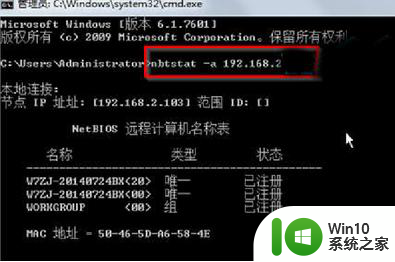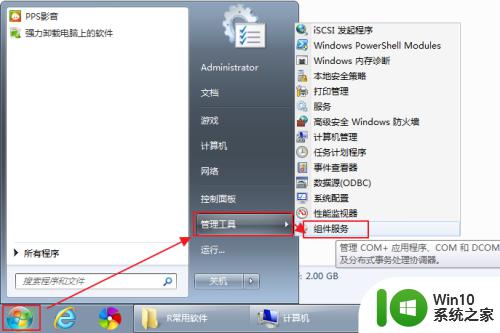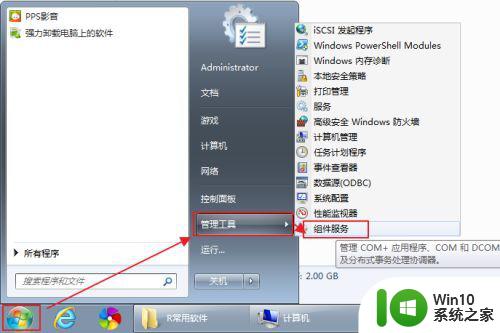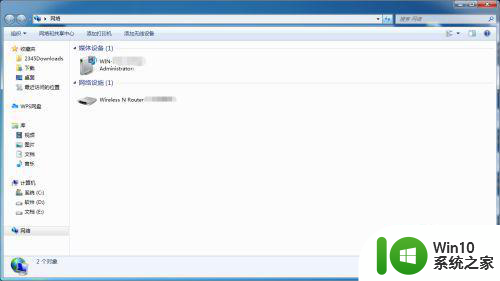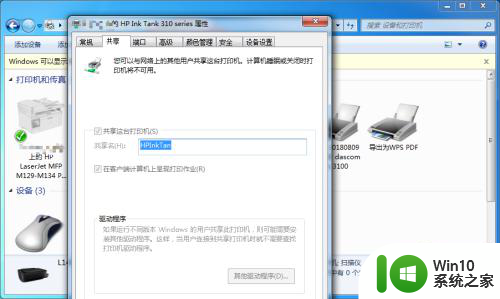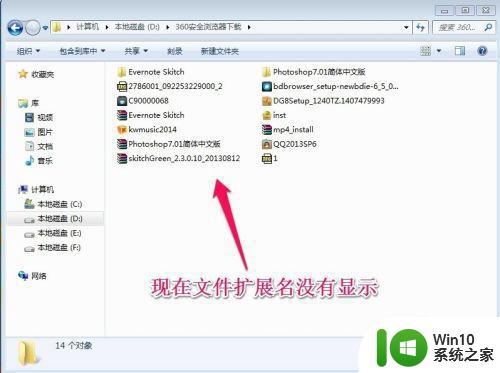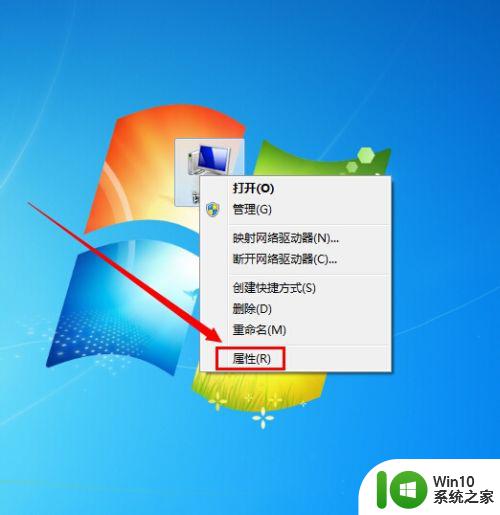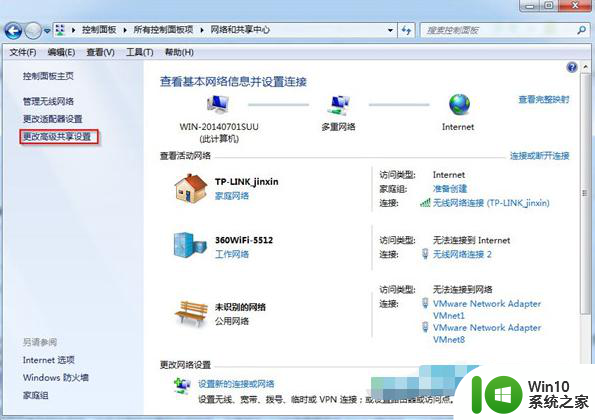Win7系统如何在局域网里隐藏计算机名称 Win7系统如何隐藏计算机名称在局域网中
更新时间:2024-10-22 12:42:36作者:jiang
在局域网中隐藏计算机名称是一种保护个人隐私和信息安全的重要方法,Win7系统提供了简单易行的操作方式,让用户可以轻松地隐藏计算机名称,避免被其他用户发现。通过隐藏计算机名称,可以有效减少被不明身份用户访问或攻击的风险,保护个人计算机和网络安全。想要了解如何在Win7系统中隐藏计算机名称,只需按照以下简单步骤操作即可。
操作方法:
1、使用组合键“win+R”,打开运行窗口,输入“cmd”按下回车键打开命令提示符窗口;
2、输入“net config server /hidden:yes”,按回车键执行;
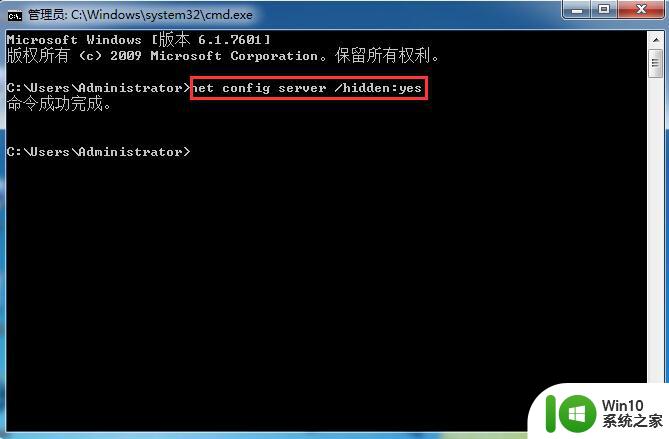
3、想要知道是否隐藏成功,只要再次输入“net config server”,查看“服务器已隐藏”项中是不是显示yes,若是则说明上一步的隐藏成功了;
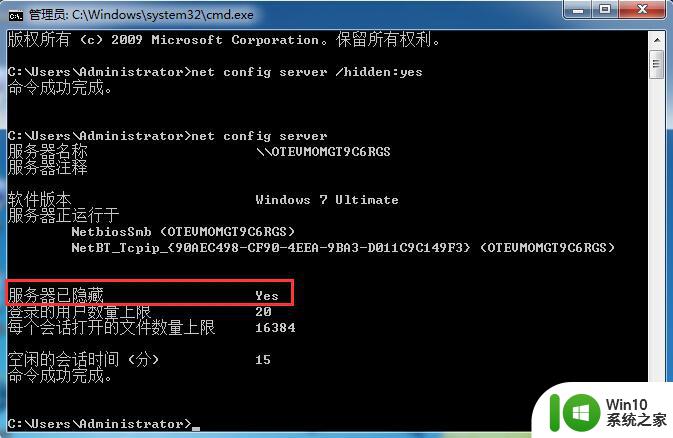
4、若想取消,则输入命令“net config server /hidden:no”即可。
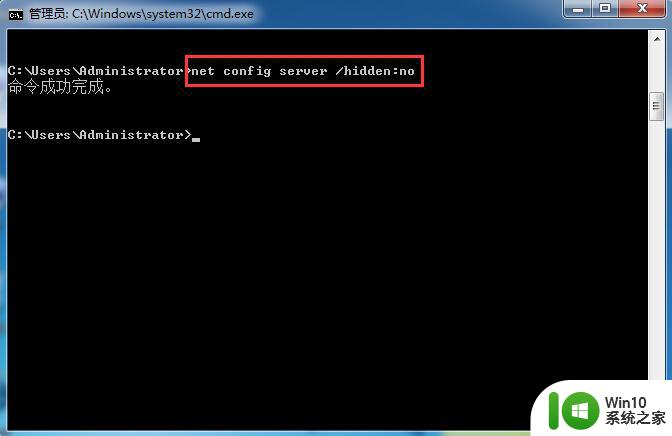
以上就是Win7系统如何在局域网里隐藏计算机名称的全部内容,如果有遇到这种情况,那么你就可以根据小编的操作来进行解决,非常的简单快速,一步到位。